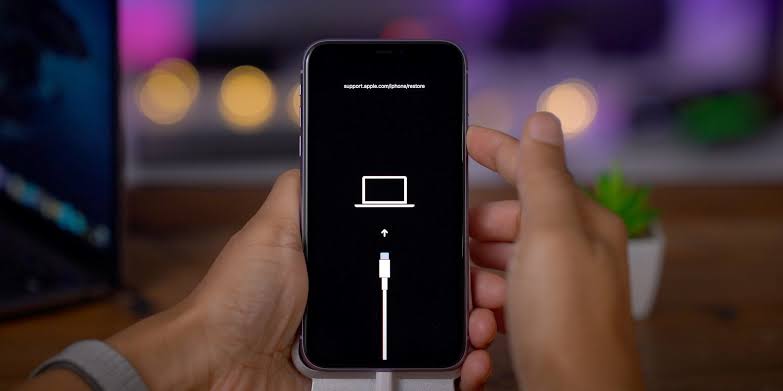
Eğer yenisine sahipsen iPhone 11, iPhone 11 Pro veya iPhone 11 Pro Max, işler şu anda iyi çalışıyor olmalı, ancak iPhone'un yanlış davranmaya başlayacağı bir zaman gelecek.
O zaman geldiğinde, üzerinde iPhone sayfası, iPhone'unuzu Kurtarma veya DFU moduna geçirmeniz veya ios ürün yazılımınızı vb.
Bir dakika bekle…
Kurtarma Modu ve DFU Modu: Fark Nedir?
DFU Modu: Bu, Cihaz Firmware Güncelleme modu. Bu, iPhone'un iBoot işlemini başlatmadan bir Mac veya PC'deki iTunes yazılımıyla arayüz oluşturmasına izin veren özel bir moddur. Bu, iBoot'u atladığı anlamına gelir. Bu, DFU Modunun farklı bir durumda kullanılabileceği anlamına gelir. Örneğin, iOS ürün yazılımını yükseltirken, ürün yazılımını düşürürken ve hatta bağlı jailbreak'li cihazınızı yeniden başlatırken. iPhone'unuz DFU modundayken ekran Siyah olacaktır.
Kurtarma Modu: DFU Modundan farklı olarak, iPhone'unuzu Kurtarma moduna sokmak, iBoot işlemini başlatır. Bu, kullanıcıların iPhone'da zaten bulunana eşit veya ondan daha büyük imzalı bir üretici yazılımı sürümünü yüklemeye çalışmasını sağlayacaktır. iPhone'unuzu kurtarma moduna getirdiğinizde, iPhone ekranı sizden iTunes'a bağlanmanızı isteyecektir.
iPhone 11 ve iPhone 11 Pro'da Kurtarma Moduna Nasıl Girilir?
1 Adım: iPhone 11'inizi en son iTunes'a güncelleyin. iTunes, Mac'inizde çalışıyorsa, sessiz olun.
2 Adım: Ardından, iPhone 11 veya iPhone 11 Pro'nuzu Mac'inize veya PC'nize bağlayın. iPhone'u ilk kez bağlıyorsanız PC'ye güvenme istemini kabul edin.
3 Adım: şimdi iPhone 11 ve iPhone 11 Pro'nuzu yeniden başlatmaya zorlayın bilgisayara bağlıyken. Bunu yapmak için, Sesi Aç düğmesi, ardından hızlı bir şekilde Ses kısma düğmesi ve ardından düğmesini basılı tutun Yan düğme yeniden başlayana ve iPhone'unuzdaki iTunes'a bağlan ekranını görene kadar. tutmaya devam et yan düğme Apple logosunu gördüğünüzde ve ardından telefonu PC'ye bağlamak için logo göründüğünde bırakın.
4 Adım: PC'nizde veya Mac'inizde iTunes'da sizden şunları yapmanızı isteyen bir istem göreceksiniz: Restore or Güncelleme iPhone 11 veya iPhone 11 Pro'nuz.
Mac Catalina kullanıyorsanız, bu seçeneği yeni bir Finder penceresinde göreceksiniz. Güncellemeyi seçerseniz iTunes, iPhone 11 ve iPhone 11 Pro'nuza yeni bir güncelleme yüklemeyi deneyecektir.
iPhone 11 ve iPhone 11 Pro'da Kurtarma Modundan Nasıl Çıkılır?
iPhone 11 ve iPhone 11 Pro'nuzdan kurtarma modundan çıkmak için. Sadece bilgisayardan bağlantısını kesin ve ardından düğmesine basın. Yan düğme iOS'a başlatmak için. iPhone'unuzu güncelliyorsanız, iPhone'unuzun bağlantısını kesmeden önce güncellemenin tamamen yüklendiğinden emin olun.
iPhone 11 ve iPhone 11 Pro'yu DFU Modunda Önyükleme
iPhone 11, iPhone 11 Pro veya iPhone 11 Pro Max cihazınızı DFU moduna geçirmek için aşağıdaki adımları izleyin. İPhone'unuzu daha düşük bir iOS sürümüne düşürmek istediğinizde bu yöntemin geçerli olduğunu bilmelisiniz.
1 Adım: iPhone'unuzu PC'ye bağlayın ve iTunes'u açın.
2 Adım: Basın Sesi Aç düğmesi, ardından hızlı bir şekilde Ses kısma düğmesi ve ardından düğmesini basılı tutun Yan düğme iPhone ekranı Siyah olana kadar.
3 Adım: Ardından, Yan düğme ve Ses kısma düğmesi 5 saniye boyunca.
4 Adım: Bırak Yan düğme ama basmaya devam et Ses kısma düğmesi.
5 Adım: PC'niz birkaç saniye sonra iPhone'unuzu tanımalıdır.
iPhone 11 ve 11 Pro-Max'iniz DFU Moduna girdiyse, iPhone'unuzu kullanmadan önce güncellemenizi isteyen bir mesaj göreceksiniz. Ancak DFU moduna girmediyse yukarıdaki yöntemi tekrar deneyin.
iPhone 11, iPhone 11 Pro'da DFU Modundan Nasıl Çıkılır?
iPhone 11, iPhone 11 Pro ve iPhone 11 Pro Max cihazınızda DFU modundan çıkmak için aşağıdaki adımları takip edin.
1 Adım: Basın Sesi açma düğmesi
2 Adım: Sonraki tuşuna basın Ses kısma düğmesi
3 Adım: Son olarak, basılı tutun Yan düğme Ekranda Apple logosunu görene kadar.
İlgili:
- iPhone 11, 11 Pro ve 11 Pro Max İçin En İyi Deri Kılıflar
- “iPhone devre dışı, iTunes'a bağlanın” hatası nasıl düzeltilir
- Bilgisayar Olmadan iPhone 11 ve iPhone 11 Pro'nun UDID'si Nasıl Bulunur?
- Beyaz bir Apple ekranında sıkışmış iPhone 11 Pro Nasıl Onarılır
- iPhone 11, Pro, Max'te Pil Yüzdesi Nasıl Gösterilir?
Tüm bilmek bu. iPhone 11, iPhone 11 Pro ve iPhone 11 Pro Max'inizi DFU moduna veya Kurtarma moduna geçirirken sorun yaşıyorsanız sorununuzu açıklamak için yorum kutusunu kullanın, size yardımcı olalım.








Yorum bırak